こんにちは、山梨でホームページ制作をしている桃井です。
今回は、ホームページをつくってみたいけど、どこから始めればいいかわからないという方のために、ホームページの開設方法を詳しく解説します。
私が普段利用している「Xサーバー」と「WordPress」を使って、ホームページを開設する手順をお伝えしていきます!サーバー契約からWordPressのインストール、基本設定、そしてコンテンツを作るまでの流れを一緒に見ていきましょう。
ホームページを開設する時に必要なもの
ホームページを開設するには、以下の3つが必要です。
- サーバー – ホームページのデータを保存し、インターネット上で公開するための場所。
- ドメイン – ホームページの住所にあたるもので、「cocoonconnect.com」のような形になります。
- 中身(コンテンツ) – 実際に見せたいページや記事の内容。
ホームページの開設方法
今回は、自分でサーバーを契約してWordPressを使ってホームページを作る際の詳細な手順について、以下で解説していきます。自分でホームページを開設すると、コストを抑えつつ、カスタマイズもできます。
サーバーの契約

まずは、ホームページのデータを保存するためのサーバーを契約します。ここでは「Xサーバー」を例に紹介します。
Xサーバーの公式サイトにアクセス
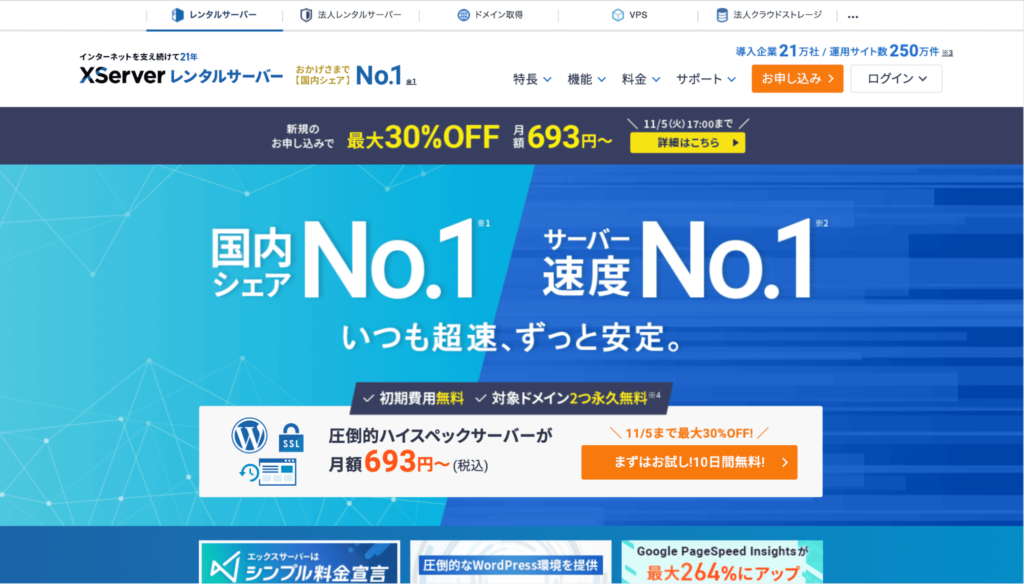
プランを選び、契約申し込みを行う
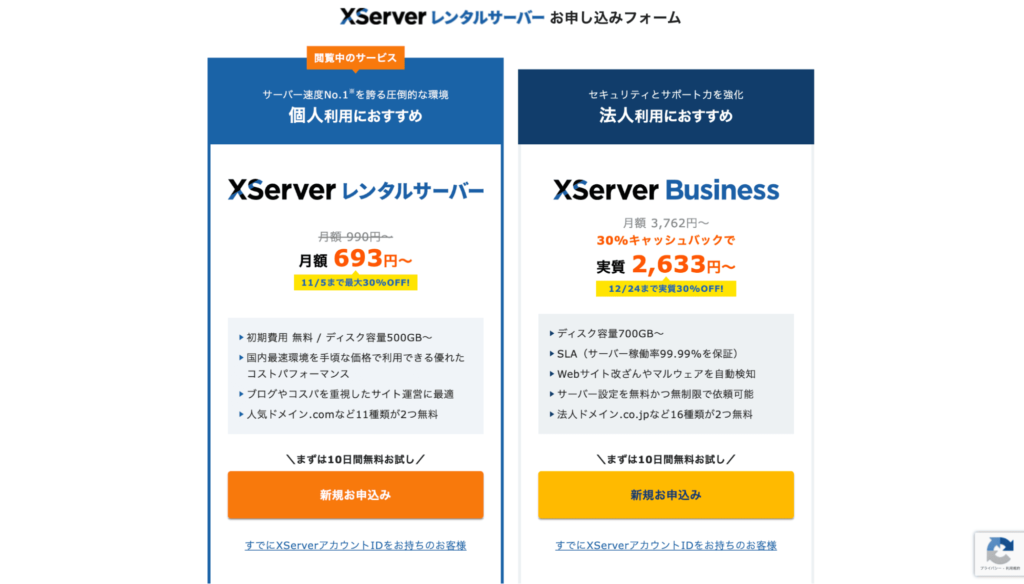
支払い情報を入力し、契約を完了させます。
詳しい参考サイトは下記サイトをご覧ください。
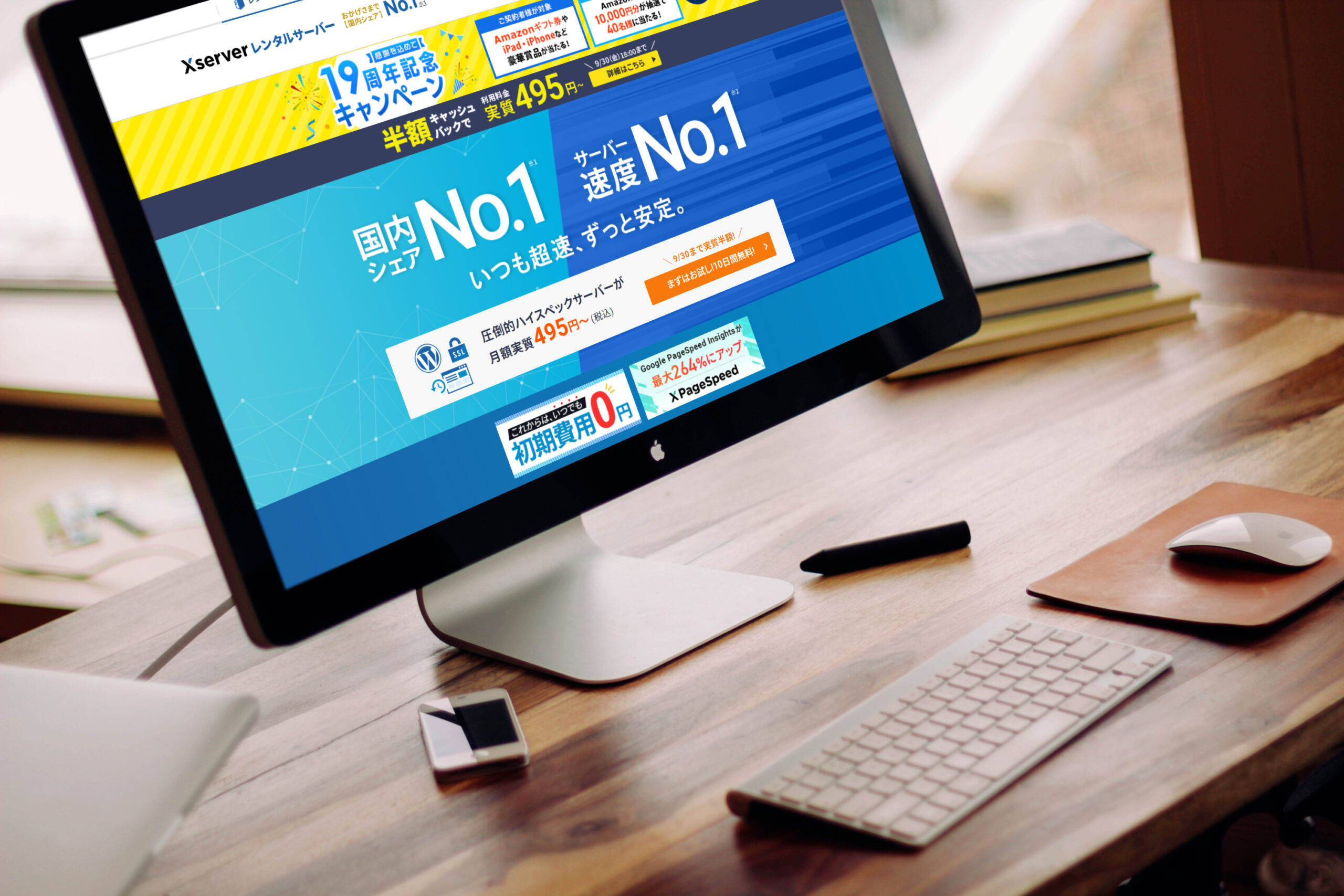
色々なテーマがありますが、私は「Cocoon」を使っています。「Cocoon」はWordPressの無料テーマの中でも非常に人気があり、初心者にも使いやすいテーマです♪
ドメインの取得

次に、ホームページの住所にあたる「ドメイン」を取得します。
Xサーバーの管理画面から、ドメインの取得ページにアクセス
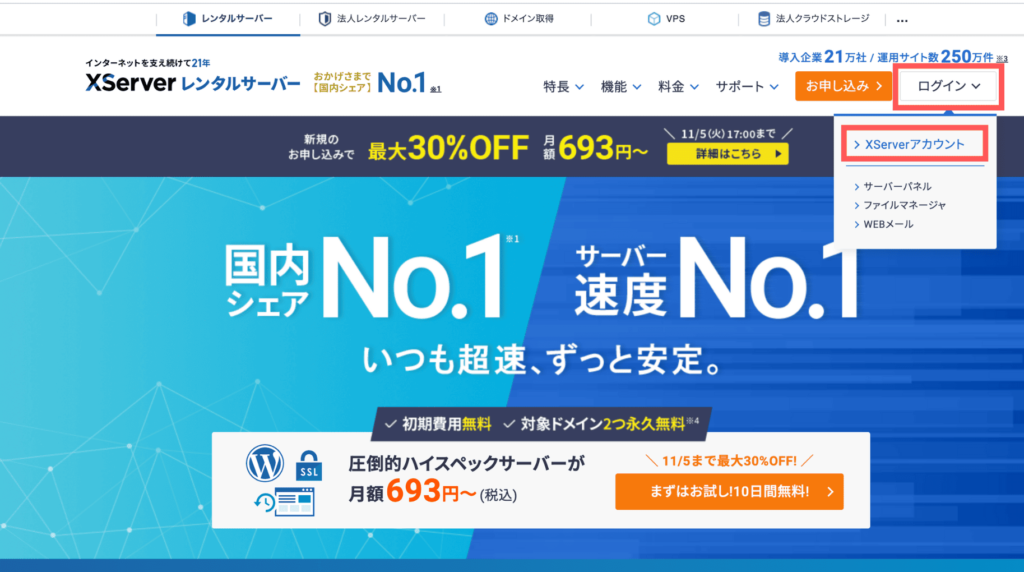
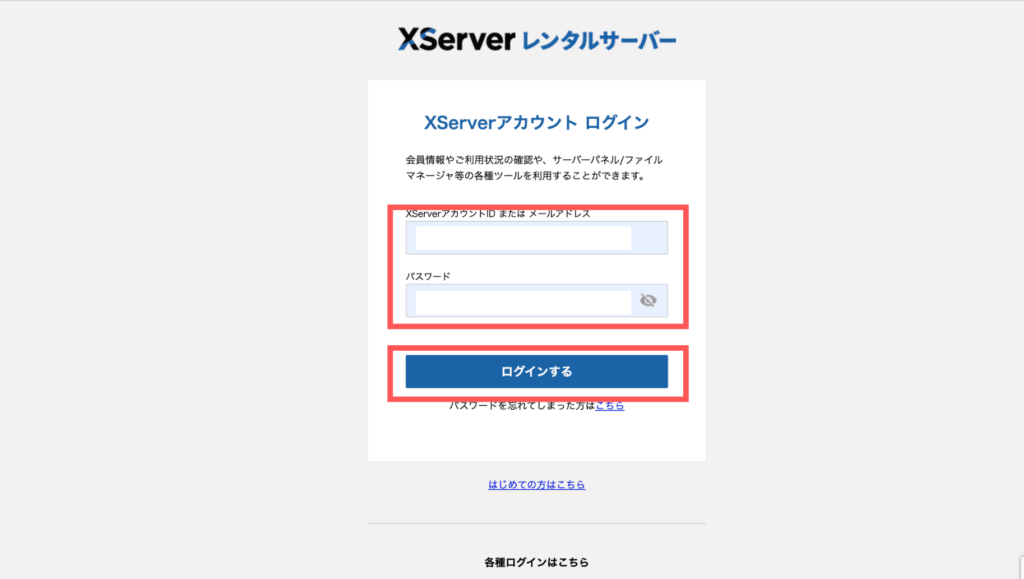
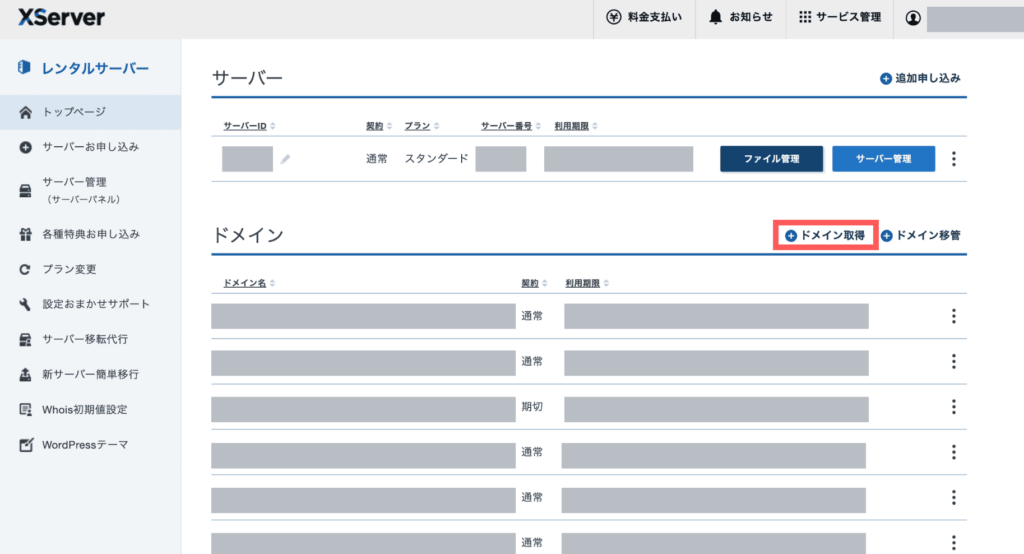
希望するドメイン名を入力し、使用可能かどうか確認します。
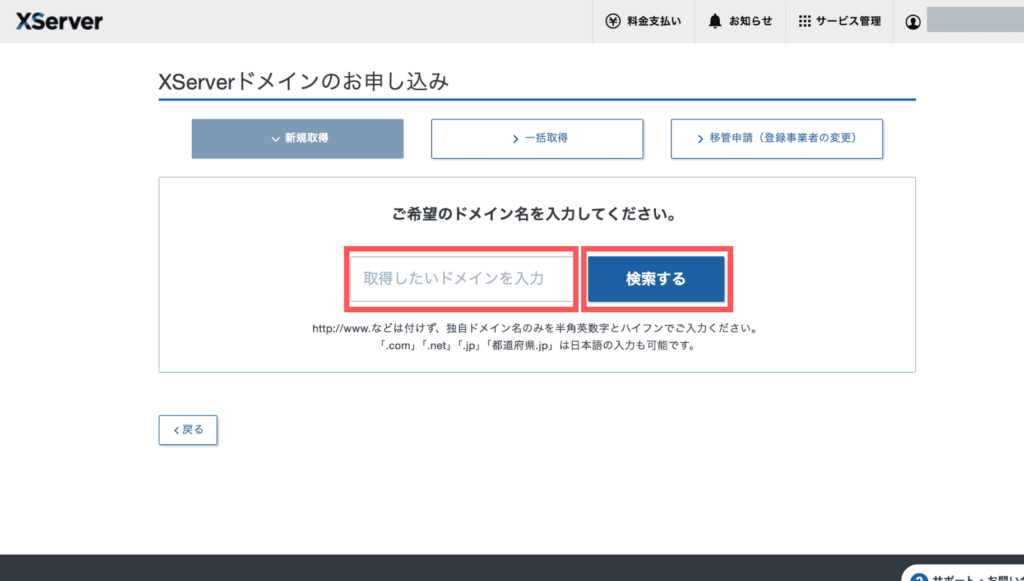
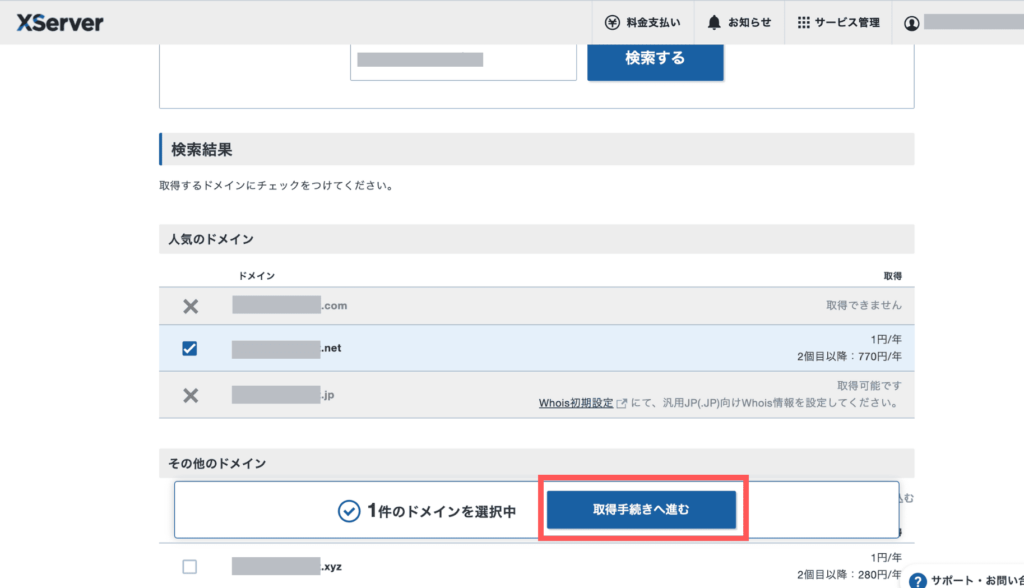
使用可能であれば、取得手続きへ
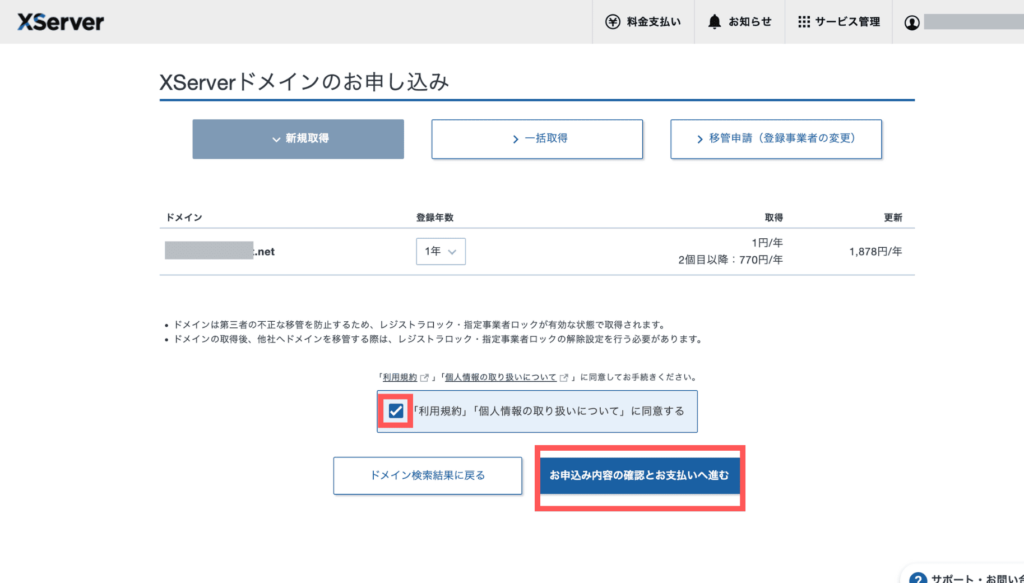
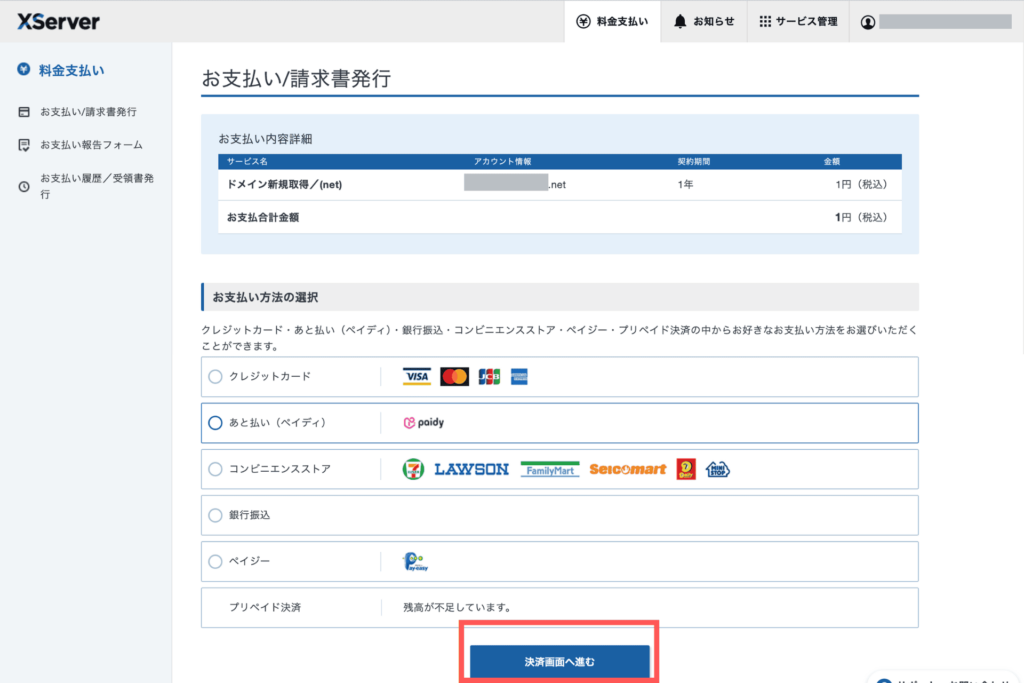
WordPressのインストール
サーバーとドメインが準備できたら、ホームページを管理・運営するための「WordPress」をインストールします。
Xサーバーの管理画面にログイン
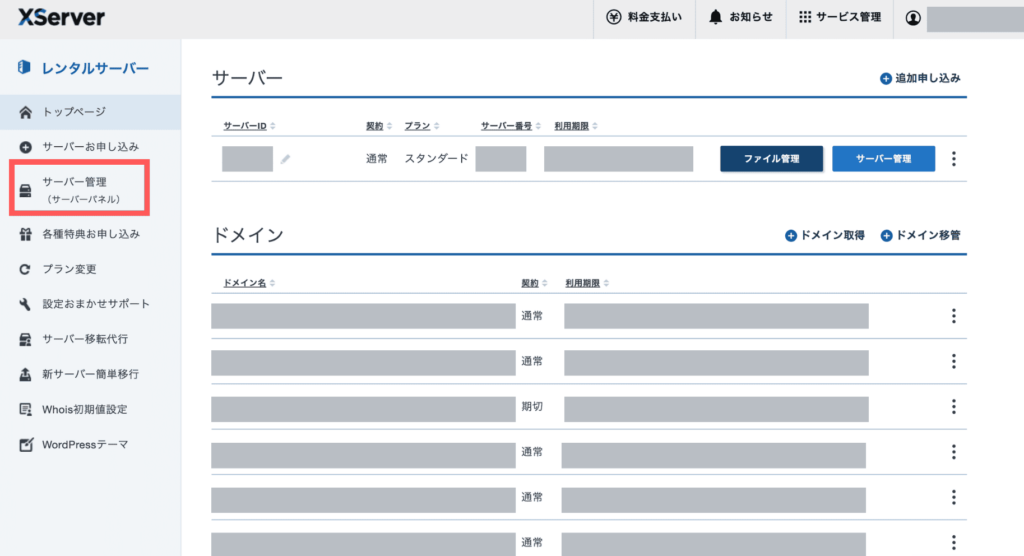
ドメイン設定の追加を行います。
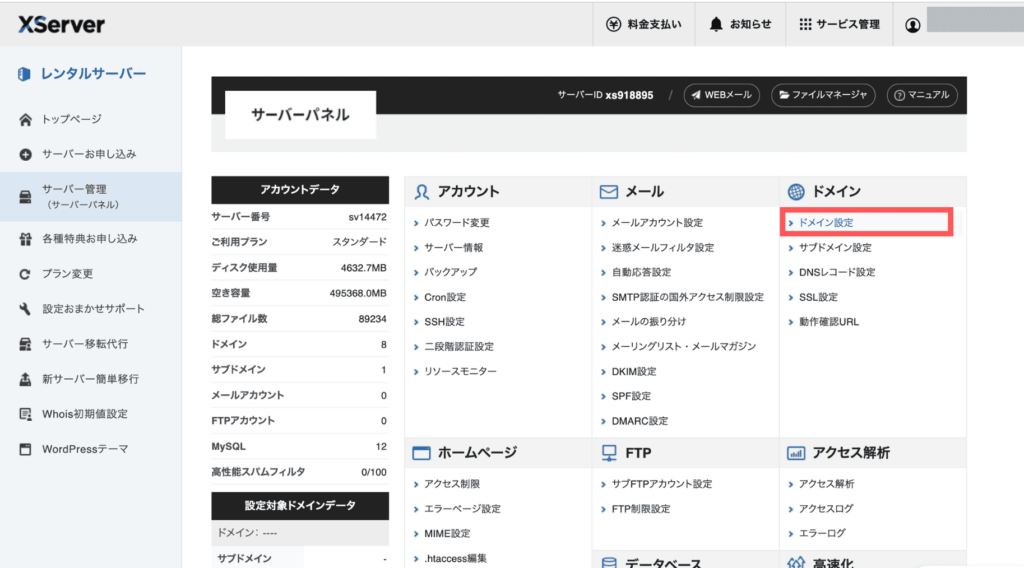
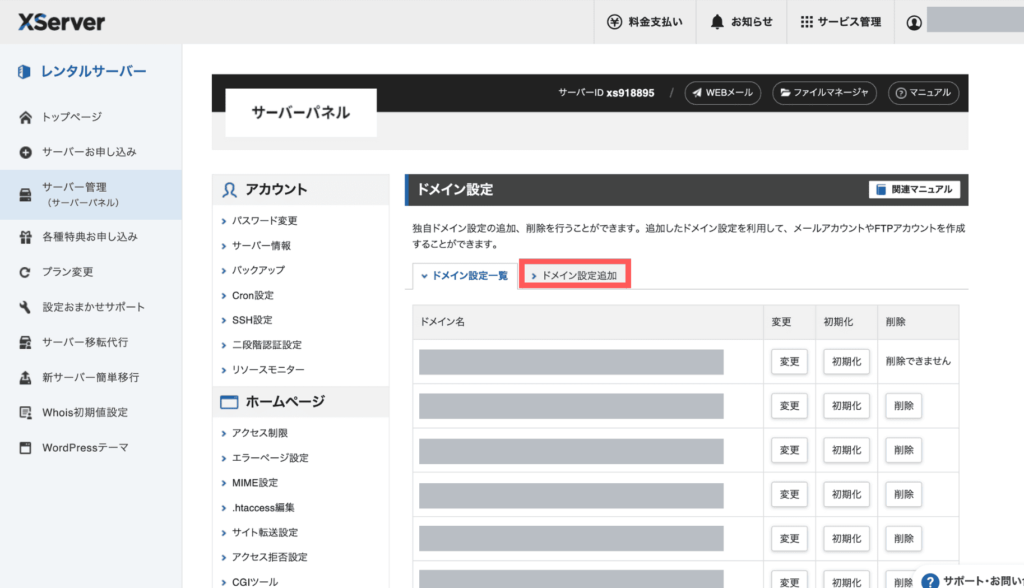
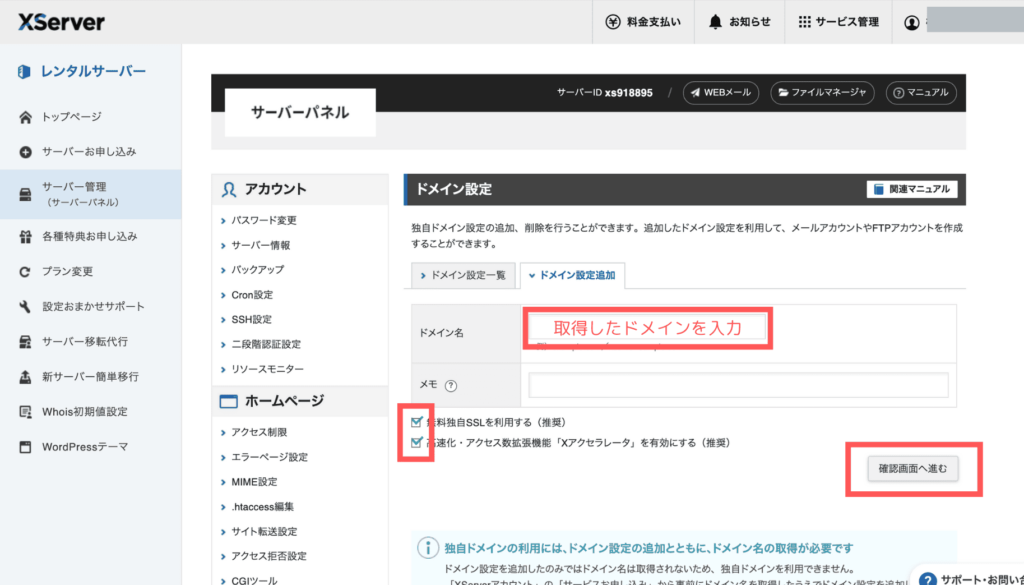
「WordPress簡単インストール」を選択し、必要な情報を入力
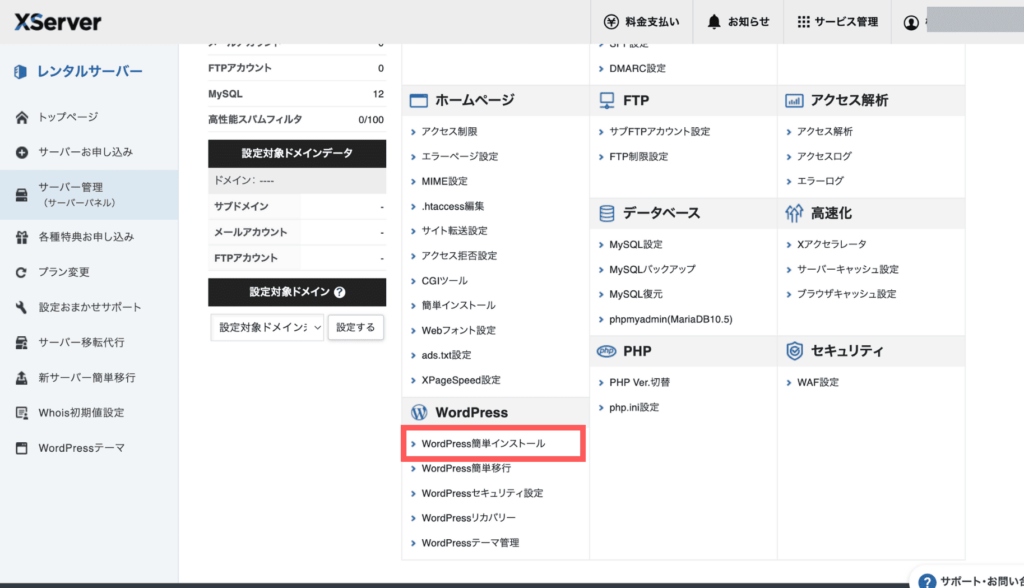
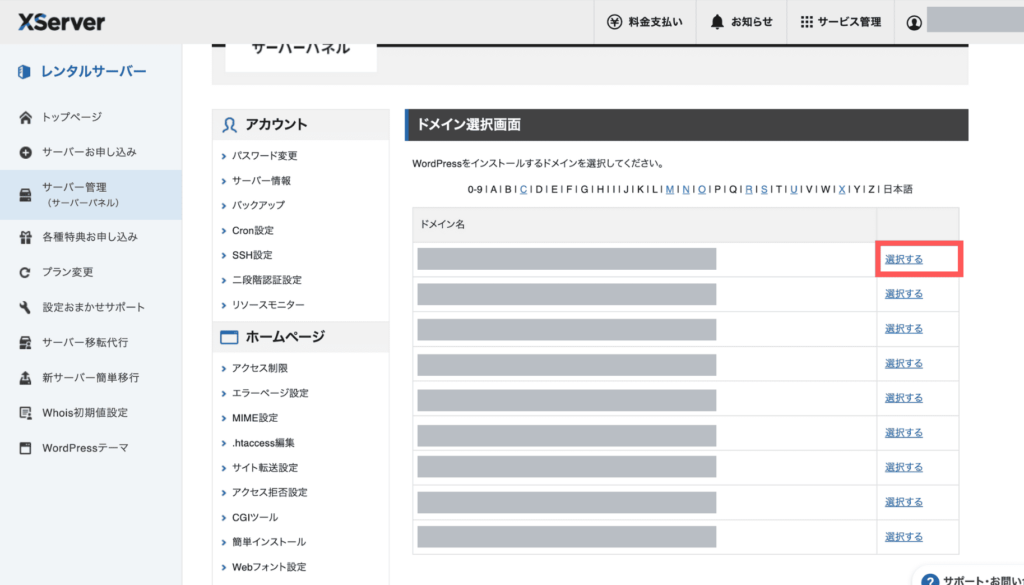
WordPressをインストールするドメインを選択をして、必要事項を入力して確認画面へ
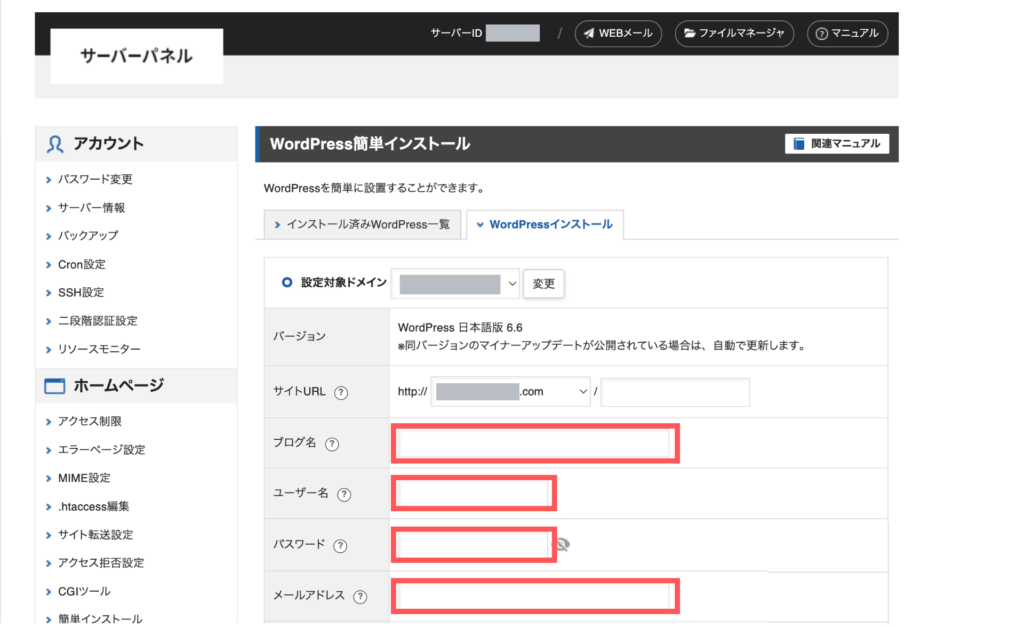

インストールが完了したら、WordPressにログインできるようになります。
※WordPressよりインストール完了のメールがきます。反映に少し時間がかかります。
サイトの基本設定

WordPressをインストールしたら、初期設定を行います。
サイトの管理画面にログイン
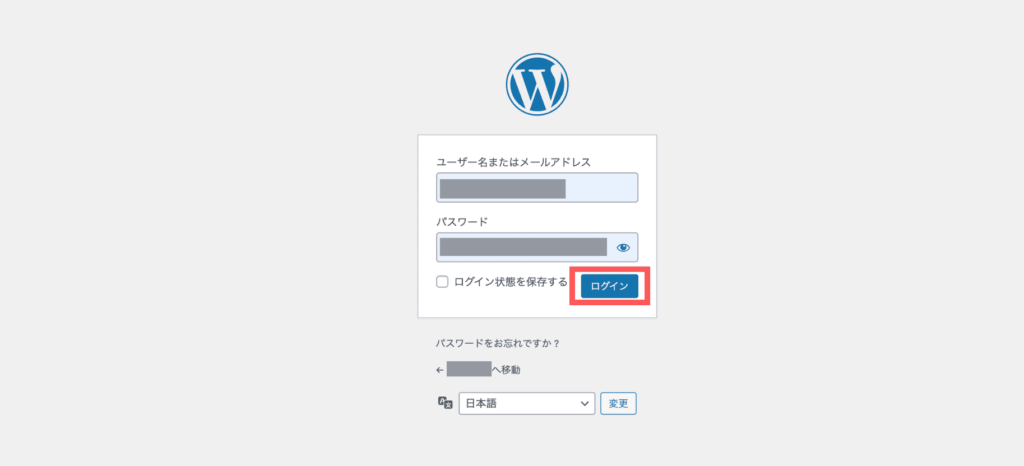
プラグインのインストール
WordPressには、多機能な「プラグイン」がたくさんあります。これを活用することで、サイトのセキュリティや表示速度、デザインなどを改善できます。プラグインのインストール方法とおすすめのプラグインをいくつか紹介します。
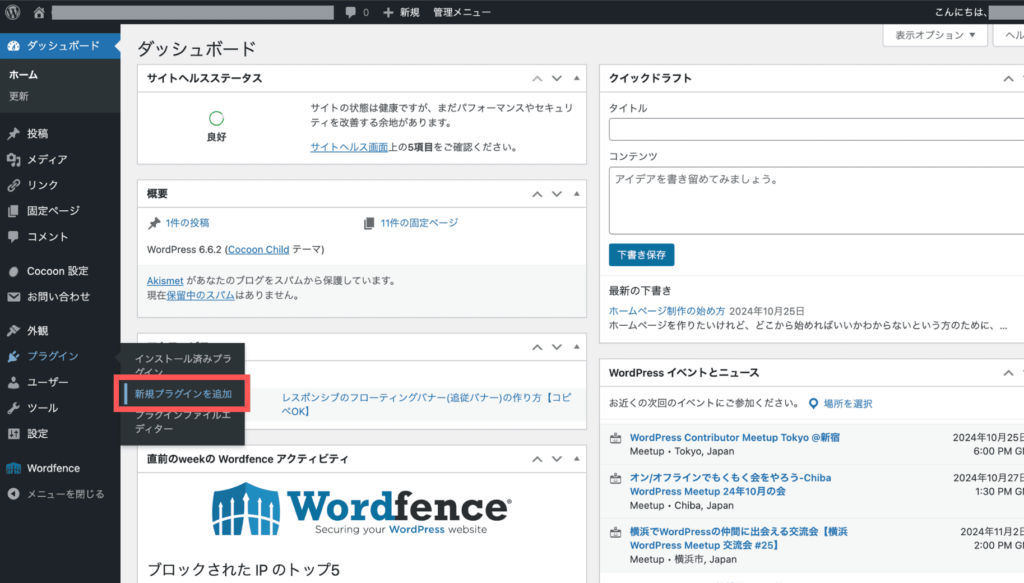
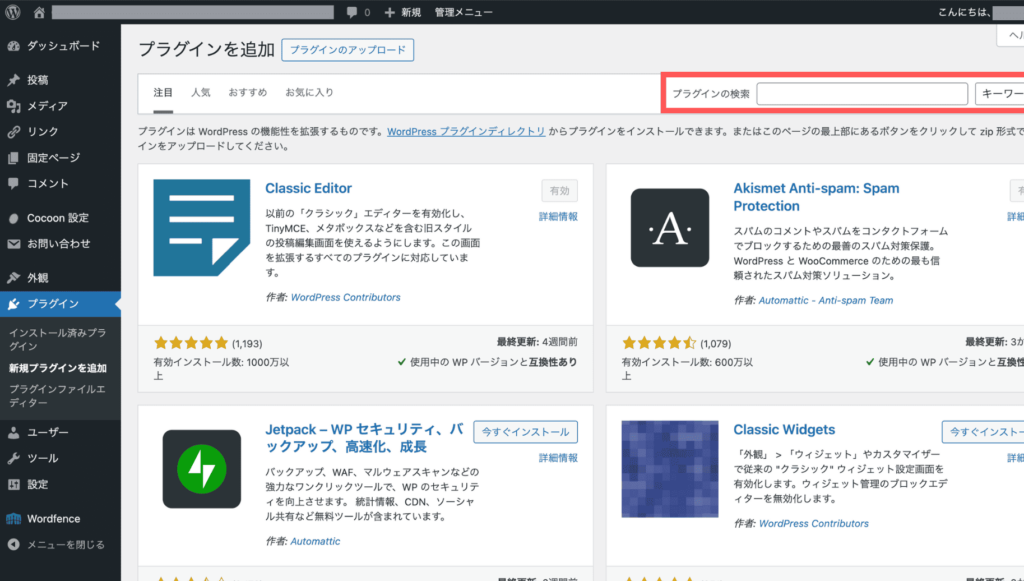
- Akismet Anti-spam: Spam Protection:何百万もの利用実績がある Akismet はあなたのブログをスパムから保護する最良の方法といえるでしょう。
- Classic Editor:WordPress の旧エディターと、TinyMCE、メタボックスなどを含む以前のスタイルの投稿編集画面レイアウトを有効化します。この画面を拡張する古いプラグインをサポートします。
- Contact Form 7:お問い合わせフォームプラグイン。シンプル、でも柔軟。
- Wordfence Security:ウイルス対策、ファイアウォール、マルウェアスキャン
サイトタイトル、キャッチコピー、サイトアイコンの設定
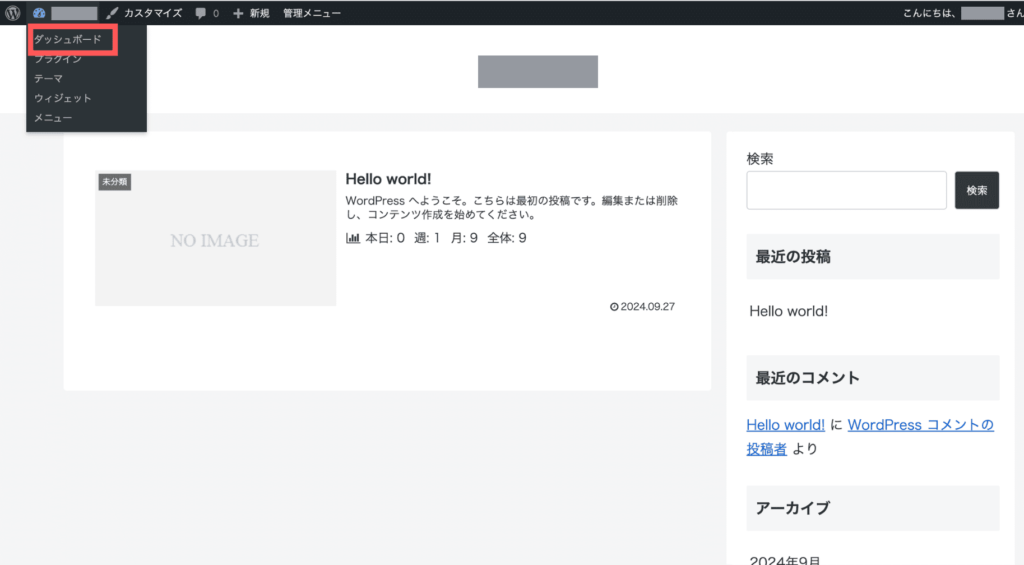
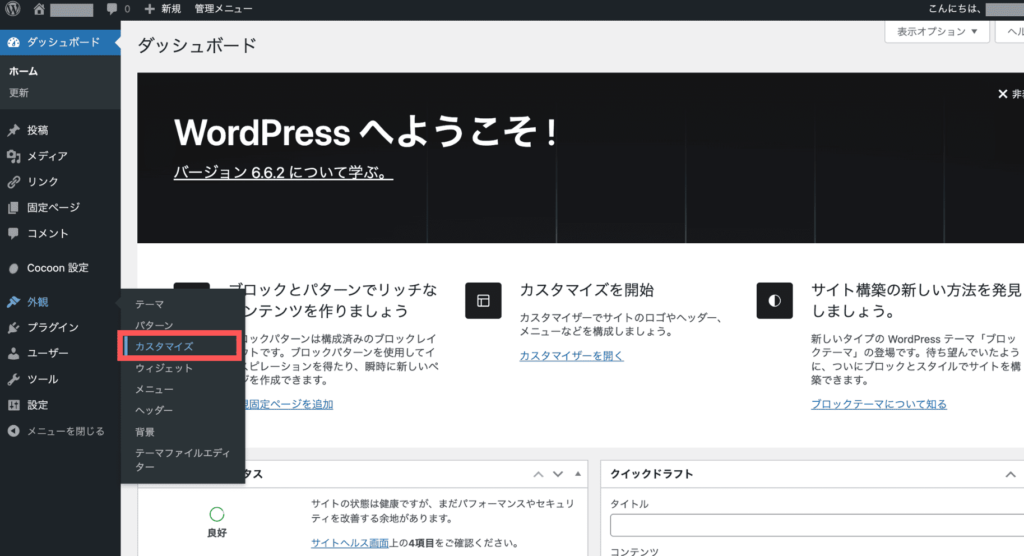
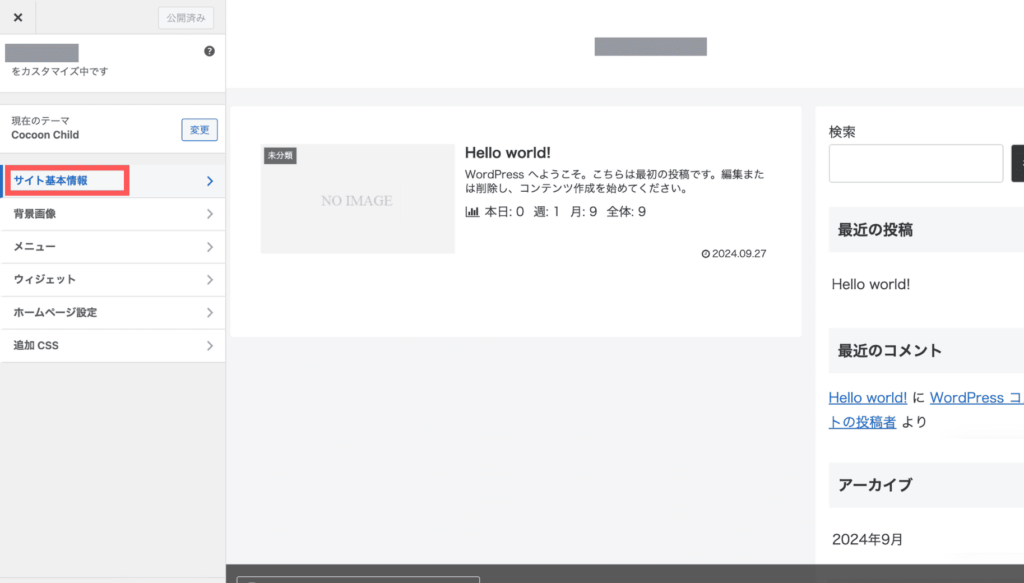
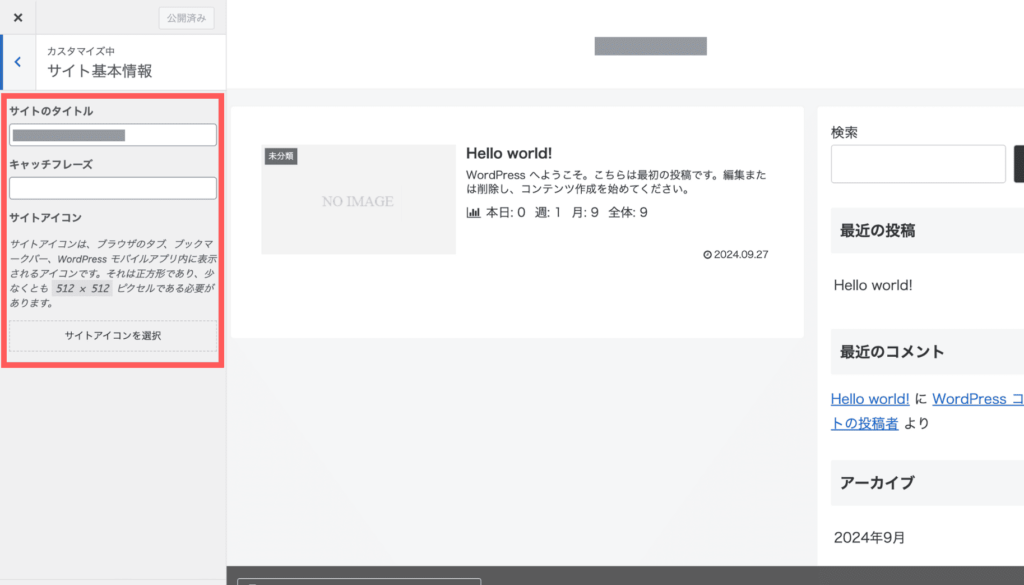
パーマリンク設定
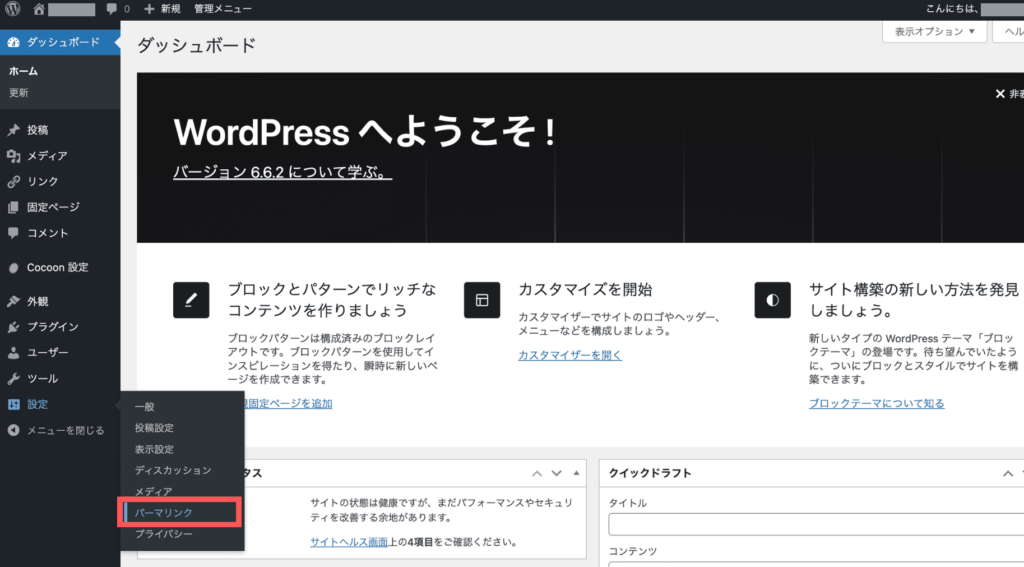
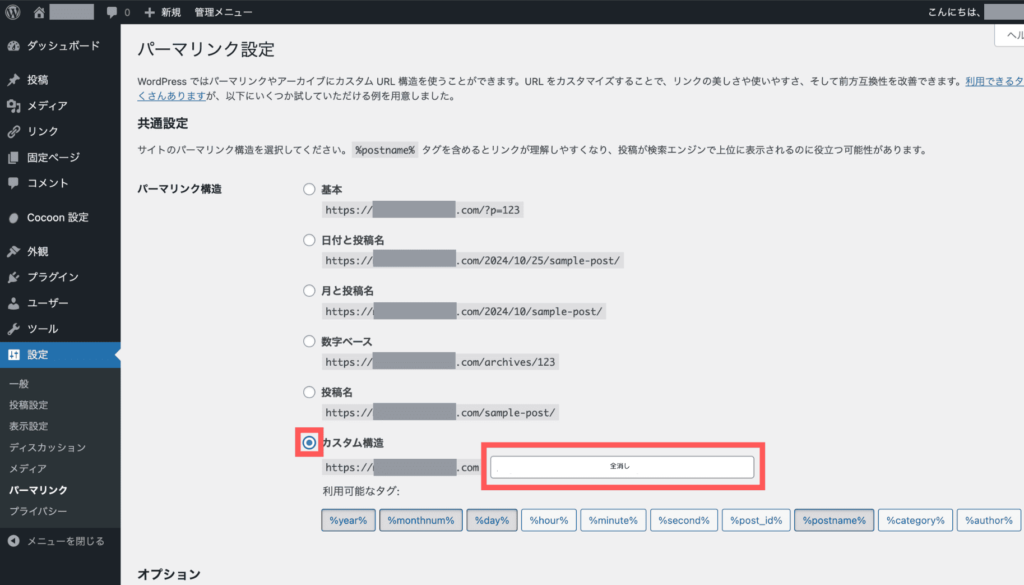
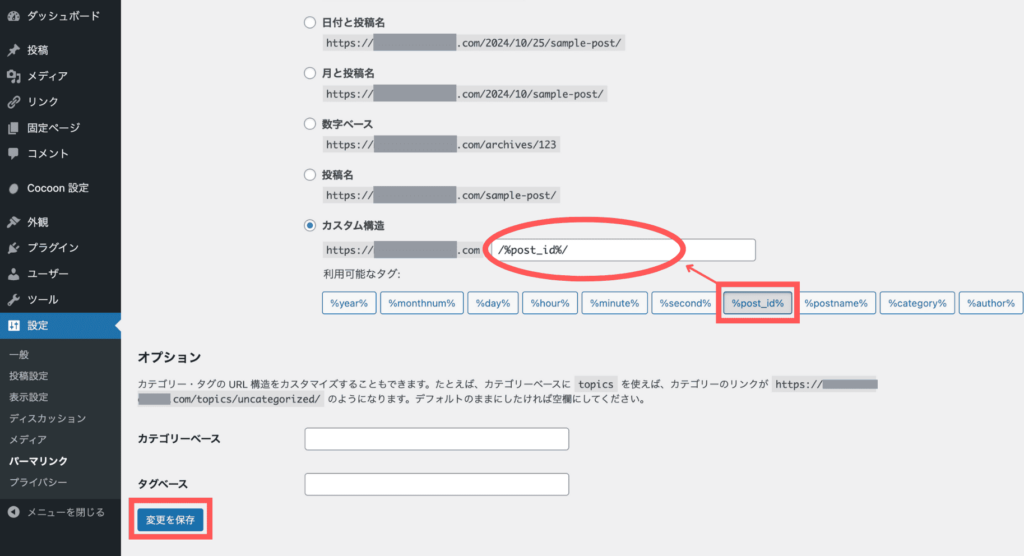
ホームページを開設する際の注意点

セキュリティに注意
SSL証明書を必ず設定し、ホームページの安全性を確保しましょう。また、定期的にWordPressやプラグインを更新し、セキュリティホールを防ぎます。
SEO対策を考える
ホームページを開設するだけではなく、検索エンジンで上位表示されるようにSEO対策を行うことも重要です。記事の内容やキーワード選定、内部リンクの配置などを工夫しましょう。
デザインの一貫性
ホームページ全体のデザインや色使い、フォントなどに統一感を持たせることで、見やすく使いやすいホームページにすることができます。
まとめ
ホームページを開設するためには、サーバー契約、ドメイン取得、WordPressのインストール、そして初期設定までの流れを踏む必要があります。手順を一つずつ進めていけば、誰でも簡単にホームページを作ることができます。ぜひ、このガイドを参考にして、あなたのサイトを開設してみてください!
次は、ホームページのデザインをより魅力的にするために、WordPressの無料テーマ「Cocoon」の使い方を詳しく解説します。初心者でも簡単にカスタマイズできるCocoonを使えば、あなたのサイトがもっと魅力的に仕上がりますので、ぜひ次回の記事も楽しみにしていてください!



コメント